电脑进不了系统怎么办(电脑进不去了怎么办)
最后更新:2024-03-20 05:20:50 手机定位技术交流文章
电脑操作系统无法进入怎么办
下面,我们就来看看电脑操作系统无法进入的原因及解决方法。急救盘使用的是经过360安全中心修改定制的Puppy Linux系统。采用非Windows内核,有效防止Windows病毒的重复、交叉感染。界面风格简洁清新。不受原有操作系统限制,即使原系统崩溃、无法启动,急救盘系统也能帮用户拯救宝贵的数据。接下来我们就利用360急救盘来帮忙。制作方法:1、到官网下载急救盘,插上u盘,系统能检测到u盘的使用状况,点击运行。2、在弹出的选择框内可以看到u盘的容量,确认无误点击下一步,将文件下载到u盘。3、然后就是制作过程,这个过程可能会覆盖u盘中已有的所有数据(如有必要,可以转移、保存数据)。4、本文使用了原有的大白菜启动工具做试验,发现大白菜的启动功能被替换了,但是保存在其中的自有资料没有被破坏(仅供参考),如不放心,可以将数据临时拷贝出来,制作好之后再拷贝到u盘即可。启动步骤:1、因为是u盘启动,所以要在BIOS中设置USB为第一启动项,不同的主板键值各异,一般会在开机第一屏左下方有进入BIOS的键值提示,按照提示按键进入BIOS→Boot设置USB为第一启动项即可。2、有些主板还有快捷菜单,直接按Esc、Del键就能进入开机选择菜单,很方便。3、有的机器比较智能,不插u盘设备,BIOS中的`USB选项菜单是没有的,只有插上u盘才会有USB设置菜单。4、启动成功就会看到这个界面,好像启动速度有点慢。应用功能:1、实用功能:进入救急盘的界面,和操作系统的桌面没啥两样,都是图形化操作,使用十分方便。2、认清盘符:操作之前一定要认清这里的盘符,在急救盘(u盘)中看到的D盘,并不是硬盘上的D盘,而是急救盘本身,而硬盘的D盘已经延后一个盘符了(硬盘的C盘没动)。3、修复引导:开机进不了操作系统,一般都会还原或者重装操作系统,其实,有些时候只是硬盘引导受到病毒等外界因素而损坏了,此时可以使用360救急盘中的工具修复引导即可。4、分区助手:一般的分区可以在操作系统中进行,但是因为系统自我保护的缘故,C盘一般不能动,就可以在这里进行分区等操作,因为分区也是一个比较危险的动作,需要谨慎行事。5、重装系统:这个功能比较受装机新手的欢迎,但是,这种重装系统需要联网(下载安装文件),而且还会保留老系统,用于返回原有操作系统。到目前为止,只支持单系统重装,而不支持双系统重装,会出错!6、自增工具:如果自己会使用GHOST安装操作系统,可以自行添加GHOST工具,就能备份、还原、安装操作系统了。①制作镜像备份文件:local→Partition→To Tmage②还原镜像备份文件:local→Partition→From Image7、更多功能:除了上面介绍的各项主要功能,还有更多的其他功能,点击开始菜单,可以慢慢体会。

电脑无法进入系统怎么办
许多小伙伴们都会遇到电脑无法进入系统的问题,那究竟是什么原因造成这样子的问题,又如何做才能决绝这个问题呢?今天就让我们一起来看看吧。无法进入系统解决方法1、使用Windows启动盘如果启动问题是由于活动分区的启动记录或者操作系统启动所使用的文件被破坏造成的,启动盘就能够解决问题。具体方法如下:创建Windows启动盘,找一台配置相似、工作正常的Windows XP机器,打开我的电脑,单击鼠标右键选择磁盘图标,然后在后续的菜单中选择格式化。当格式化对话框出现以后,保留所有缺省设置,然后点击开始按钮。当格式化操作完成后,关闭格式化对话框回到My Computer,双击C:驱的图标,访问根目录,将Boot.ini、NTLDR、Ntdetect.com三个文件拷贝到磁盘上。创建好了Windows启动盘之后,将它插入故障系统的驱动器内,按[Ctrl][Alt][Delete]重新启动计算机。2、使用最后一次的正确配置你还可以尝试用最后一次正确配置来启动操作系统。该功能让你取消任何在注册表CurrentControlSet键上做出的、导致问题的修改,这个键是定义硬件和驱动器设置的。Known Good Configuration功能用系统最后一次正常启动的CurrentControlSet键值来取代当前的键值。具体方法如下:首先按[Ctrl][Alt][Delete]键,重新启动计算机。当你看到屏幕上出现“Please select the operating system to start”,或者听到计算机发出一声蜂鸣声,按[F8]键,屏幕上就会出现Windows高级选项菜单。从菜单中选择“Last Known Good Configuration”选项,然后按[Enter]键。要记住,你只有一次机会使用Last Known Good Configuration功能。3、进行系统恢复能够帮助解决Windows XP启动问题的另一个工具是系统恢复。系统恢复作为一项服务在后台运行,并且持续监视重要系统组件的变化。当它发现一项改变即将发生,系统恢复会立即在变化发生之前,为这些重要组件作一个名为恢复点的备份拷贝,而且系统恢复缺省的设置是每24个小时创建恢复点。具体方法如下:首先按[Ctrl][Alt][Delete]键,重新启动计算机。当你看到屏幕上出现“Please select the operating system to start”,或者听到计算机发出一声蜂鸣声,按[F8]键,屏幕上就会出现Windows高级选项菜单。现在从菜单中选择安全模式,然后 按[Enter]键。当Windows XP进入安全模式之后,点击开始按钮,选择所有程序 附件 系统工具菜单,选择系统恢复。点击下一步,选择一个恢复点,启动恢复程序。4、修复被破坏的Boot.ini随着Windows XP操作系统的加载,Ntldr程序指向Boot.ini文件,以确定操作系统文件的位置,以及选择哪个启动选项。所以如果Boot.ini文件出了问题,Windows XP系统就不能启动了。你可以使用恢复控制台特殊版本的Bootcfg工具来修复它。当然,你必须首先用Windows XP CD重新启动系统,按照4中的介绍打开Recovery Console。你可以这样调用Bootcfg工具:在Recovery Console命令提示符后,输入Bootcfg /parameter在这里的/parameter是这些需要的参数之一:/Add:扫描所有的Windows安装,帮助你向Boot.ini文件中增加任何新的内容。/Scan:搜索所有的Windows安装。/List:列出Boot.ini文件的所有入口。/Default:设缺省操作系统为主引导入口。/Rebuild:完全重新创建Boot.ini文件。用户必须确认每个步骤。/Redirect:允许操作系统在使用Headless Administration功能的时候,启动操作可以重新定义到某个特定端口。重新定义包括两个参数:[Port Baudrate ] [UseBiosSettings]。/Disableredirect:禁用redirection。5、使用Recovery Console如果Windows XP启动问题比较严重。你可以使用Windows XP CD启动系统,然后使用一个名为恢复控制台的工具。具体做法如下:在故障电脑的CD-ROM驱动器中插入Windows XP CD,然后按[Ctrl][Alt][Delete]键重新启动计算机。一旦系统从CD上启动后,只要根据提示就能够很容易地加载启动所需要的基本文件。当你看到Welcome To Setup界面的时候,按R键进入Recovery Console。然后你就会看到Recovery Console菜单。它显示了包含操作系统文件的文件夹,并提示你选择打算登录的操作系统。你需要在键盘上输入菜单上的序号,然后系统会提示你输入管理员密码,你就会进入主Recovery Console提示页面。6、如果安装操作系统后,故障依旧,则可能是硬盘有坏道引起的或设备驱动程序与系统不兼容等引起的。用安全模式启动电脑,如果不能启动,则是硬盘有坏道引起的故障。接着用NDD磁盘工具修复坏道即可。7、如果能启动安全模式,则是设备驱动程序与系统不兼容引起的。接着将声卡、显卡、网卡等设备删除,然后再逐一安装驱动程序,安装一个启动一次,来检查是哪个设备的驱动程序引起的故障。查出来后,下载故障设备的新版驱动程序,然后安装即可。造成无法进入系统的原因1.你的bios被修改,启动盘被设置成了只能光盘启动。这个问题需要在开机时按del键或F2键(屏幕上会有提示)进入bios修改启动盘设置。2.你的bios设置没有问题,而是你的硬盘在分区时没有设置激活启动分区。这种情况就要重新用分区软件激活c盘,再重新安装系统。
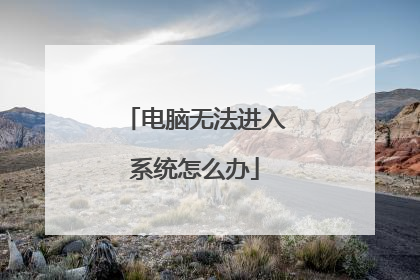
电脑开机进不去系统怎么办?
"reboot and select proper boot device or insert boot media in selected boot device and press a key”意思是:重新启动并选择正确的启动设备或插入开机媒体选择启动。 可能的原因是:1,硬盘的引导扇区有问题或者硬盘中没有安装操作系统。你可以先在BIOS里面查看,能不能在BIOS里面找到硬盘,如果在BIOS里面都找不到硬盘的话,可能就是硬盘坏了。如果在BIOS里面能找到硬盘,就设置光驱启动,在光驱里面放入系统盘,重新安装系统。2,主板BIOS没电,或者BIOS设置有错误,记不到硬盘信息,如果你的系统日期不正确的话,很可能是这个原因。解决办法:更换BIOS电池,重新进BIOS内检测硬盘。, 3,硬盘故障,可能需要更换。
电脑开机进不了系统,需要进入系统的方法和步骤是:一、第一种方法:1、进入开机提示画面,按“DEL”进入CMOS设置界面。选择“STANDARD CMOS SETUP”(不同的电脑选项不同),按"ENTER"进入。2、查找Drive A或Drive B,发现Drive A设置为“1.44M 3.5in”的软驱设备,将Drive A设置为“None”,关闭其检测,按下F10(保存并退出),选择Yes。3、重启电脑看看,如果还出现这样的情况,可能是主板电池没电,换块主板电池看看。二、第二种方法:1、进入开机的标志画面,按两下『F2』键进入BIOS设置。(不同的电脑选项不同)2、按键盘上的『↓』键把屏幕左侧的绿色高亮条移动到『Diskette Drive』上,按回车,此时绿色高亮条会跳到屏幕的右侧去。3、按键盘上的『←』键选择『OFF』,再按回车。4、按键盘上的『ESC』键,绿色的高亮条会来到屏幕的右侧,按键盘上的『→』键选择『Save/Exit』,按回车键确认,保存设置,重启电脑。以上方法就是解决电脑开机进不了系统的操作了。
电脑开机后进不了系统大部分情况下都是由于系统崩溃导致,内存条接触不良或损坏。出现这种情况可打开电脑机箱,将内存条拔出,清理或者更换即可,电脑硬盘出现问题。这种情况首先要检测硬盘坏道的情况,如果硬盘出现大量坏道,建议更换硬盘。如果坏道比较少,建议格式化分区磁盘,之后再重新安装系统即可。
按esc键后,再按任意键试试,如果还是进不去,那就强制关机后重启,试试进入安全模式,常用的进入安全模式方法是开机按f8,不同品牌电脑方法略有不同。
这个现象就是电脑系统损坏的表现,只能重装系统,没有其他方法可以解决问题,你需要找一个系统光盘进行系统重装了。
电脑开机进不了系统,需要进入系统的方法和步骤是:一、第一种方法:1、进入开机提示画面,按“DEL”进入CMOS设置界面。选择“STANDARD CMOS SETUP”(不同的电脑选项不同),按"ENTER"进入。2、查找Drive A或Drive B,发现Drive A设置为“1.44M 3.5in”的软驱设备,将Drive A设置为“None”,关闭其检测,按下F10(保存并退出),选择Yes。3、重启电脑看看,如果还出现这样的情况,可能是主板电池没电,换块主板电池看看。二、第二种方法:1、进入开机的标志画面,按两下『F2』键进入BIOS设置。(不同的电脑选项不同)2、按键盘上的『↓』键把屏幕左侧的绿色高亮条移动到『Diskette Drive』上,按回车,此时绿色高亮条会跳到屏幕的右侧去。3、按键盘上的『←』键选择『OFF』,再按回车。4、按键盘上的『ESC』键,绿色的高亮条会来到屏幕的右侧,按键盘上的『→』键选择『Save/Exit』,按回车键确认,保存设置,重启电脑。以上方法就是解决电脑开机进不了系统的操作了。
电脑开机后进不了系统大部分情况下都是由于系统崩溃导致,内存条接触不良或损坏。出现这种情况可打开电脑机箱,将内存条拔出,清理或者更换即可,电脑硬盘出现问题。这种情况首先要检测硬盘坏道的情况,如果硬盘出现大量坏道,建议更换硬盘。如果坏道比较少,建议格式化分区磁盘,之后再重新安装系统即可。
按esc键后,再按任意键试试,如果还是进不去,那就强制关机后重启,试试进入安全模式,常用的进入安全模式方法是开机按f8,不同品牌电脑方法略有不同。
这个现象就是电脑系统损坏的表现,只能重装系统,没有其他方法可以解决问题,你需要找一个系统光盘进行系统重装了。

电脑开机无法进入系统怎么办?
1、 电脑进不去系统,可以重启电脑,在开机时快速按下F8键,进入高级选项页面后,选择最后一次正确的配置即可。 2、 注意,这个操作仅限于系统配置导致电脑进不去系统的故障3、 如果没有解决问题的话,那开机时快速按下F8键,选择进入安全模式,对电脑进行杀毒,再重新启动即可。4、 如果还是不行的话,那就可以尝试进行Windows系统还原,在不破坏数据的前提下,让电脑恢复正常状态。5、 要是还原都不能解决的话,那就只能选择老毛桃u盘启动盘重装系统了。方法二:1、 电脑进不去系统,如果页面有提示,就可以根据提示来解决问题。2、 如果页面提示“CMOS battery failed”或者“CMOS checksum error-Defaultsloaded”, 可以先保存CMOS设置,再更换锂电池即可。3、 如果页面提示“Display switch is setincorrectly”或“Override enable Defaultsloaded”,一般就是主板设置出错,进入BIOS更改错误设置,或者恢复默认设置。4、 如果页面提示“Hard disk install”,那就检测硬盘相关设置,可以通过工具修复,要是硬件出现问题,那就需要送修了。5、 如果页面提示“Flooy disks fail”,检查软驱有关的硬件设置,比如说软驱线、电源线等等。6、 如果页面提示“Memory test fail”,那就是内存不兼容导致的,分别进行检测,可以降低内存运用参数。 上面的步骤,就是电脑进不去系统的解决方法。其实,电脑系统出现这类问题,我们第一个想法应该就是修复系统,因为进不去系统大多都不是完全损坏,也许只是缺少启动文件而已。这时候,你就可以考虑通过一些工具做一些简单的修复,让电脑恢复正常,希望今天的文章可以帮助到有需要的朋友。
无法进入windows?最简单的方法是一键恢复操作系统。修的话用U盘启动,清理C盘垃圾试试看。
无法进入windows?最简单的方法是一键恢复操作系统。修的话用U盘启动,清理C盘垃圾试试看。

电脑开机时进不去系统怎么解决
当我们开机时候进不去系统是怎么回事呢,是电脑问题还是系统故障呢?那么下面就由我来给你们说说该怎么去解决电脑开机后进不去系统的问题吧,希望可以帮到你们哦!电脑开机后进不去系统的解决方法一在电脑没有软盘驱动器,但在BIOS中设置了检测软驱选项,也就是说电脑本身没有软驱,但是BIOS在开机是会自动检测软驱,在BIOS检测不到软驱的情况下就要求按下F1继续;软驱在BIOS中通常被命名为Floppy,或者默认Drive.A为软驱解决办法:在BIOS设置中关闭检测软盘驱动器,在开机时按下Del键进入BIOS设置,通常在第一项设置中,查找Drive A或Drive B,按键盘上的PgUp或PgDn调整,将它们的设置为“None”不检测,或找到关于“Floppy”的选项,将这个选项设置为“None”不检测,最后按下F10(保存并退出),选择Yes,电脑重新启动后便可以解决开机按F1才能进系统的问题主板电池电量不足或损坏,主板电池是用于在电脑失电的情况下保证主板BIOS供电,从而保存用户的BIOS设置信息的,一旦主板电池电量不足或损坏系统肯定会提示Alert! System battery voltage is low(电池电量低)要求你解决或是提示“CMOS battery failed”(电池失效),在未解决的情况下就会提示你按F1才能继续,这是为了确保BIOS信息不会丢失;解决办法:首先在确定不是主板损坏导致的无法充电后,更换主板BIOS电池;电脑开机后进不去系统的解决方法二1电脑出现F1才能进入系统的的时候!主要原因是主板电池没有电了,或是键盘或鼠标没有插好!如果按F1进入了系统,看看系统时间是不是像这样的格式20**-01-01格式!这是电池没有电的表现!2我们需要开机需要点击“DEL”键、“F2”键、“F10”键、“F12”键等按键进入coms设置!不同的机器进入COMS的方法也不一样,这些按键可以分别测试。主要是设置关闭软区,接下来我给大家多弄几幅图分别操作一下!3第一种修改方法!进入开机提示画面,按“DEL”进入CMOS设置界面。选择“STANDARD CMOS SETUP”(不同的电脑选项不同),按"ENTER"进入。4 进入CMOS查找Drive A或Drive B,可发现Drive A设置为“1.44M 3.5in”的软驱设备,但实际上机箱内并无软驱,只要关闭其检测即可。将Drive A设置为“None”不检测,最后按下F10(保存并退出),选择Yes。5 重启电脑,便可以解决开机按F1才能进系统的问题。如果下次还出现这样的情况,那就是你主板电池没电了,换块主板电池就OK。电脑开机后进不去系统的解决方法三1)开机马上按F8不动或没有开机就先按F8不动到高级选项出现在松开手,用上下键选安全模式回车,进入安全模式用软件查杀木马,卸载出事前安装的所有东西,包括游戏,还原一下系统或重装系统(如果可以进入安全模式,说明你安装了不合适的东西,将出事前下载的不合适东西全部卸载,还有就是你中了木马,用软件查杀木马,如果不可以,还原系统或重装,如果可以进入正常模式,在正常模式也是按照上面的方法做)。2)如果上面的方法不能解决,先软后硬,重新安装操作系统,不要安装软件、补丁、驱动等,看看开机还有问题吗?如果没有在逐步的安装驱动、补丁、软件,找出不合适的东西就不要安装了。请注意:如果还原系统或重装后,安装驱动、补丁、软件等东西时,一定要将影响你这次出事的东西不要在安装上去了,否则就白还原或重装了。3)硬件方面,如硬盘、内存、显卡、主板等是否出现问题,如果是硬件问题引起的,建议检修一下去。

本文由 在线网速测试 整理编辑,转载请注明出处。

